192.168.l.l تغيير كلمة السر tedata من الموبايل

يرغب العديد من مستخدمي راوتر تي داتا tedata في تغيير كلمة سر الراوتر من الموبايل وهذا ما جاء على عدد كبير من التعليقات الذين يرغبون في تغيير باسورد الواى فاي أو الراوتر بنفسه، لذلك قررت اليوم مشاركتكم أحد تجاربي الشخصية مع راوتر تي داتا.
سوف نتعرف اليوم على شرح شامل للتعرف على طريقة 192.168.l.l تغيير كلمة السر tedata من الموبايل بشكل مفصل وخطوة بخطوة، وغيره تقديم العديد من المعلومات التي لنت بحاجة بكل تأكيد إلى معرفتها.
كيفية تغيير كلمة سر الراوتر we أو tp link أو te data أو etisalat أو vodafon أو Orange وغيرهم

تحدثنا في العديد من المقالات السابقة حول 192.168.l.l تغيير كلمة السر we من الموبايل وكذا 192.168.l.l تغيير كلمة السر vodafone أو امنيه وغيرهم بشكل مفصل، لذلك قررنا مشاركتك جدول مميزة سوف تجد عليه طرق تغيير كلمة سر وكل ما عليك هو اختيار الراوتر الذي تمتلكه وسوف تجد شرح مفصل حول الطريقة التي ترغب بها😉👇.
المقال الأساسي : تغيير كلمة السر 192.168.1.1
192.168.l.l تغيير كلمة السر tedata من الموبايل
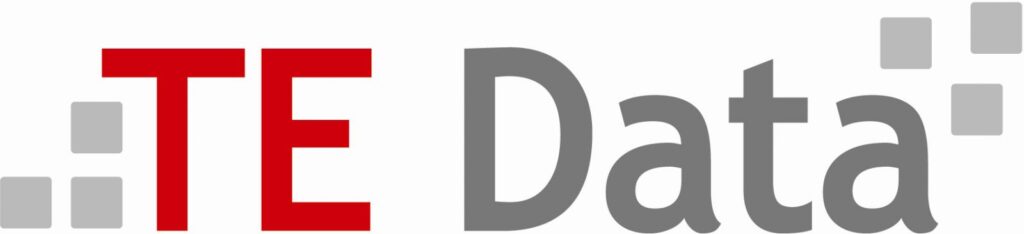
بالحديث عن 192.168.l.l te data تسجيل الدخول وتغيير كلمة السر عبر راوتر تي داتا سوف نشارككم اليوم طريقة أستخدمها بنفسي عندما أرغب في تغيير كلمة مرور الواي فاي أو تغيير كلمة سر الراوتر بنفسه.
لذا لكي لا نطيل عليكم دعونا نتعرف على كيفية القيام بذلك!!
192.168.1.1 تغيير كلمة سر TE Data / تغيير باسورد الواي فاي TE Data من الهاتف
سوف تتعرف في هذه الفقرة على طريقة 192.168.l.l تغيير كلمة السر tedata من الموبايل خطوة بخطوة.
الخطوة رقم 1:
أول خطوة هي فتح صفحة جديدة على هاتفك أو حاسوبك ثم قم بكتابة 192.168.1.1 تسجيل الدخول إلى صفحة الراوتر الخاص بك.
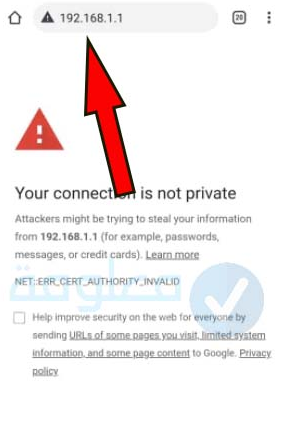
الخطوة رقم 2:
الأن سوف تظهر أمامك صفحة تسجيل الدخول إلى الراوتر الخاص بك، قم بكتابة اسم المستخدم وكلمة المرور لكي تتمكن من الدخول إلى إعدادات الراوتر.
ملحوضة: في حالة لم تكن تعرف هذا الحساب، قم بالتوجه إلى ظهر الراوتر الخاص بك وسوف تجد الحساب مسجل وغالبا يكون Admin في اسم المستخدم وفي كلمة المرور كذلك.
ملحوضة 2: وفي حالة لم تستطع الحصول على هذا الحساب فكل ما عليك القيام به هو الإتصال بخدمة الاتصالات الخاصة بك وسوف يقدمون لك حسابك بشكل سريع.
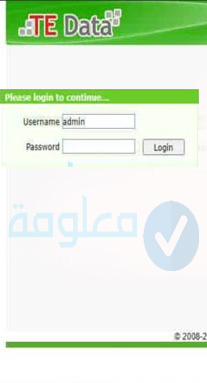
الخطوة رقم 3:
بعد الدخول إلى حسابك تي داتا سوف تظهر لك على الجانب العديد من الخيارات وكل ما عليك هو الضغط على خيار Network.
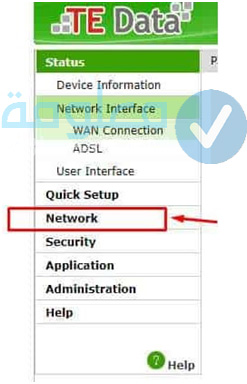
الخطوة رقم 4:
بعد ذلك سوف تظهر العديد من الخيارات وكل ما عليك هو الضغط على خيار WLAN ثم بعدها إضغط على خيار Security لكي تتمكن من تغيير كلمة سر te data كما هو موضح على الصورة.
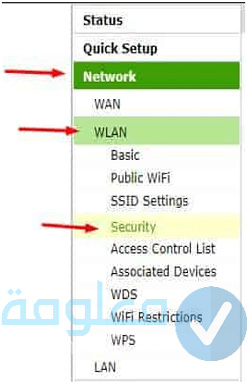
الخطوة رقم 5:
الأن سوف تظهر أمامك صفحة تغيير كلمة سر، لذا مل ما عليك هو كتابة كلمة المرور التي تريدها بالخانة التي تتواجد أمام خيار WPA PASSPHRASE مثل ما يظهر بالصورة تماما.
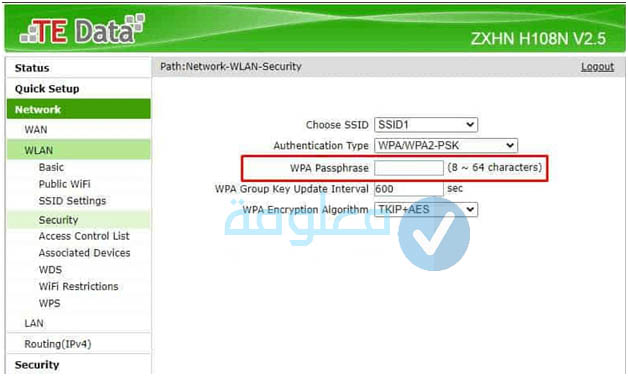
الخطوة رقم 6:
وعند الإنتهاء قم بالضغط على خيار Submit لحفظ تغييرات تغيير كلمة سر راوتر te data.
وبهذا تكون تمكنت من التعرف على طريقة 192.168.l.l تغيير كلمة السر tedata من الموبايل خطوة بخطوة.
ملحوضة: يمكنك الإعتماد على هذه الطريقة من خلال الكمبيوتر كذلك.
رقم خدمة عملاء Te Data

بالحديث عن 192.168.l.l تغيير كلمة السر tedata من الموبايل فهناك من لم يستطع الحصول على اسم المستخدم وكلمة السر الخاصة براوتر تي داتا، لذلك قررنا مشاركتكم أرقام خدمة عملاء تي داتا في حالة لم تستطع الوصول لإعدادات الراوتر الخاص بك.
– خدمة العملاء من الموبايل: 19777
– خدمة العملاء من الخط الأرضي: 111
192.168.l.l تغيير كلمة السر tedata القديم من الموبايل
تعرفنا بالأعلى هلى طريقة 192.168.l.l تغيير كلمة السر tedata الجديد من الموبايل إلى أننا في السطور القادمة سوف نتعرف على طريقة تغيير كلمة السر tedata القديم من الموبايل خطوة بخطوة.
لذا إن كنت تمتلك جهاز راوتر تي اى داتا القديم فأنت بحاجة إلى التعرف عن هذا الشرح الذي سوف نعمل عليه في السطور القادمة.
فكيف ذلك!!
طريقة تغيير كلمة السر tedata القديم من الموبايل
الخطوة رقم 1:
الدخول إلى متصفحك من هاتفك.
الخطوة رقم 2:
بعد ذلك قم بكتابة 192.168.1.1 بخانة البحث للوصول إلى صفحة الدخول te data.
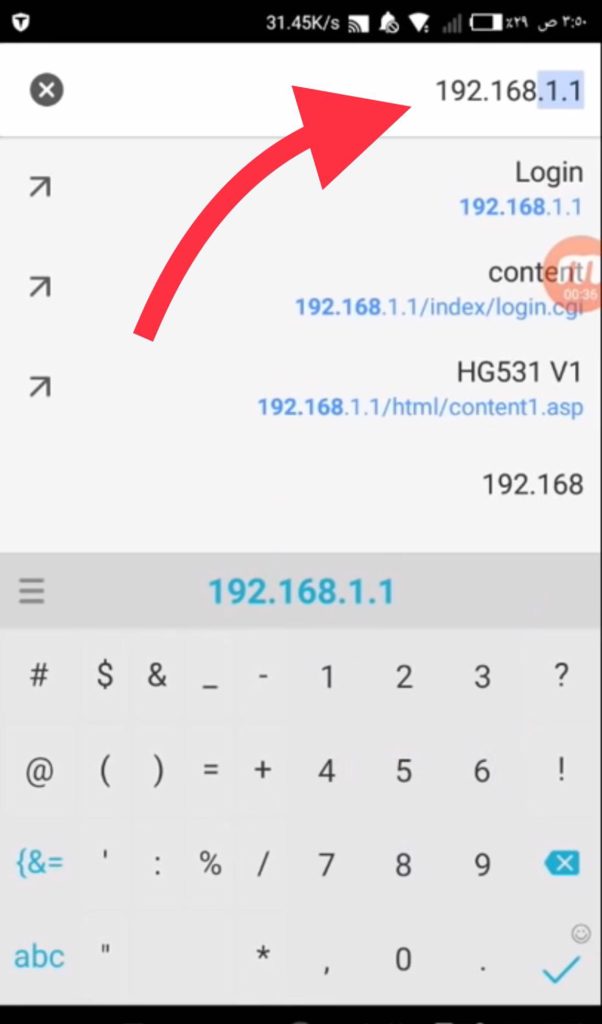
الخطوة رقم 3:
بعد ذلك سوف تظهر صفحة الدخول إلى الراوتر الخاص بك، وكل نا عليك هو ادخال اسم المستخدم وكلمة المرور الخاصة بالراوتر الذي تمتلكه.
ملحوضة: في حالة لم تكن تعرف هذا الحساب، قم بالتوجه إلى ظهر الراوتر الخاص بك وسوف تجد الحساب مسجل وغالبا يكون Admin في اسم المستخدم وفي كلمة المرور كذلك.
ملحوضة 2: وفي حالة لم تستطع الحصول على هذا الحساب فكل ما عليك القيام به هو الإتصال بخدمة الاتصالات الخاصة بك وسوف يقدمون لك حسابك بشكل سريع.
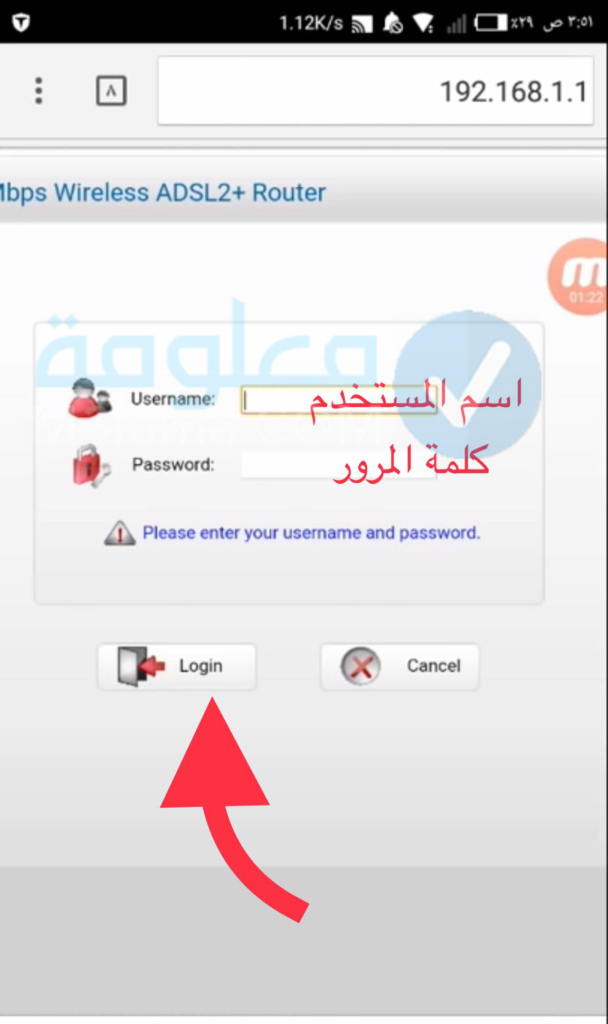
الخطوة رقم 4:
بعد ذلك سوف يتم الدخول لصفحة الراوتر الخاص بك مثل ما يظهر على الصورة.
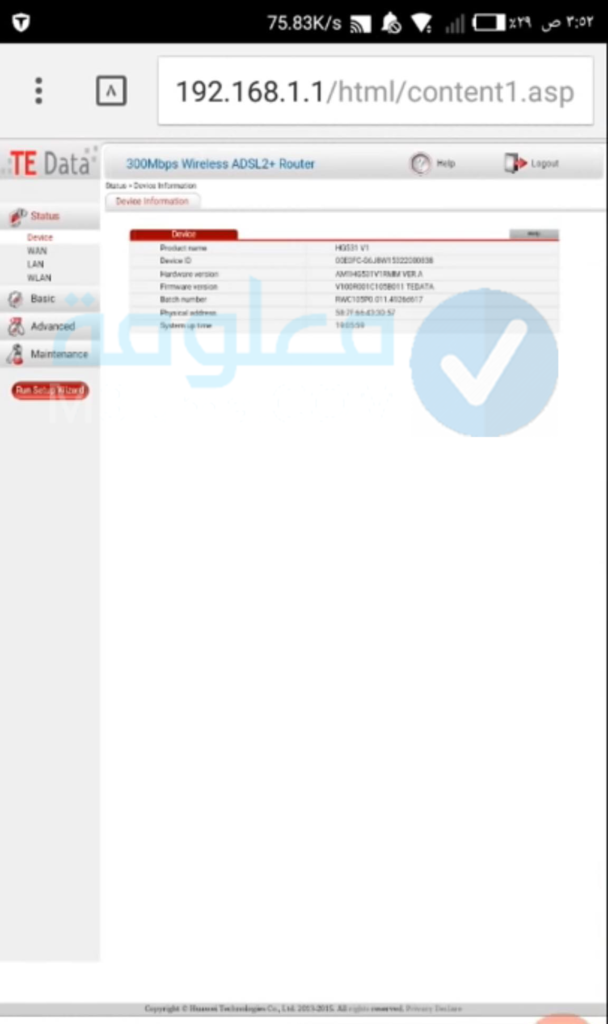
الخطوة رقم 5:
بعدها قم بختيار خيار Basic ثم بعد ذلك خيار WLAN كما هو موضح على الصورة.
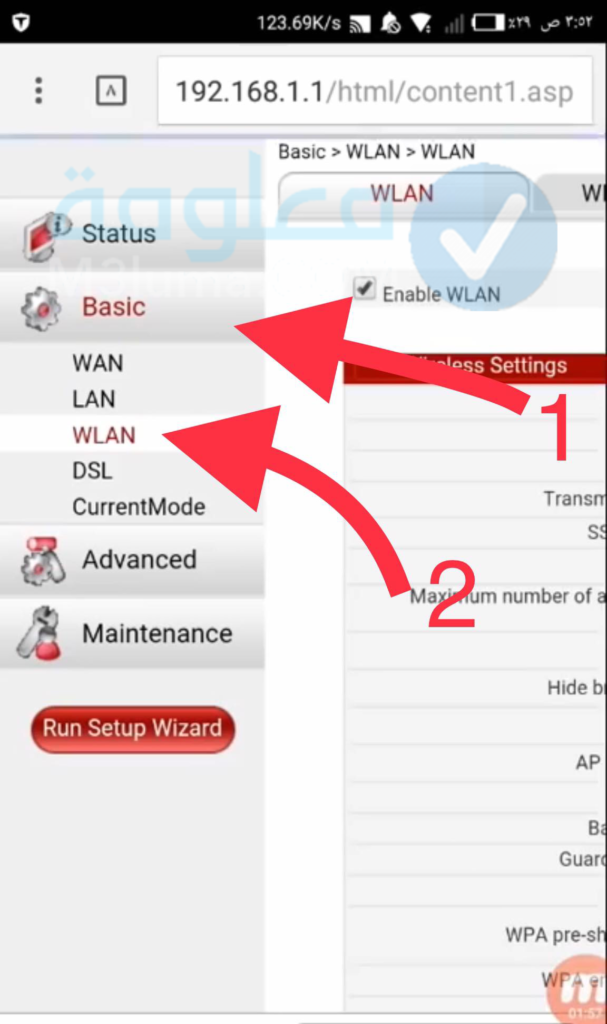
الخطوة رقم 6:
ثم سوف تلاحظ ظهور صفحة من الخيارات أمامك حيث يمكنك تغيير اسم الواي فاي الخاص بك من خلال خيار SSID كما يظهر أمامك.
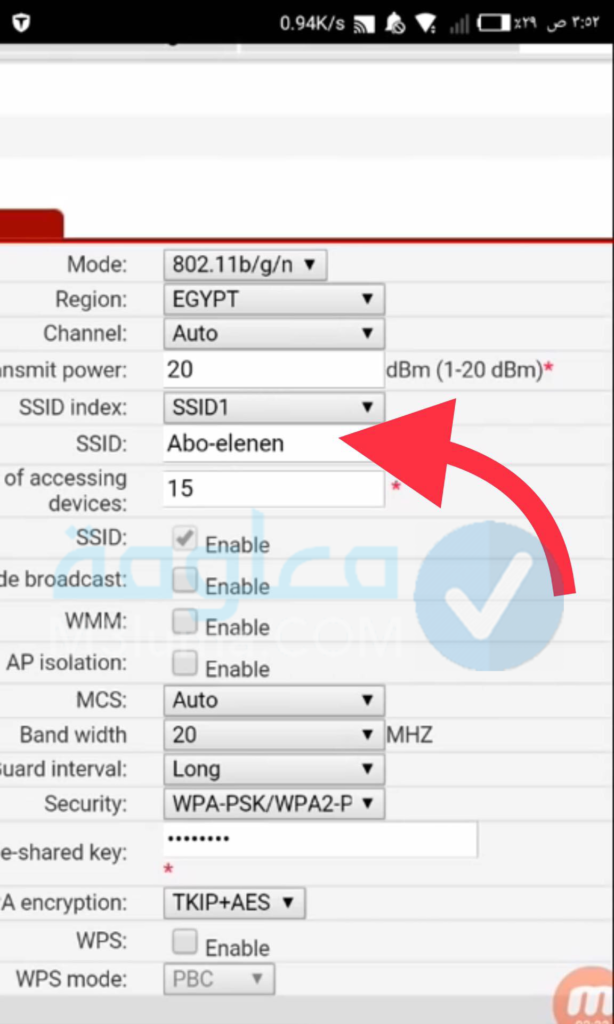
الخطوة رقم 7:
الأن يمكنك تغيير كلمة السر من خلال خيار WPA pre-shared key.
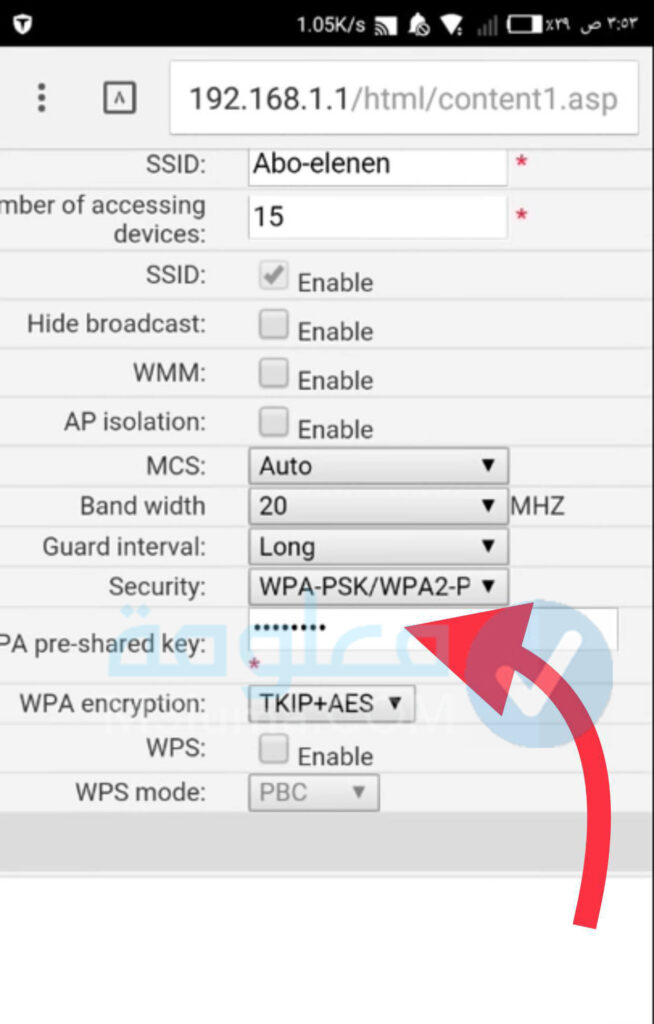
الخطوة رقم 8:
وإن كنت ترغب في حماية الراوتر من الاختراق وعدم قدرة أي شخص من الوصول لكلمة سر الواي فاي الخاص بك قم بإلغاء تفعيل خاصية WPS مثل ما يظهر بالصورة.
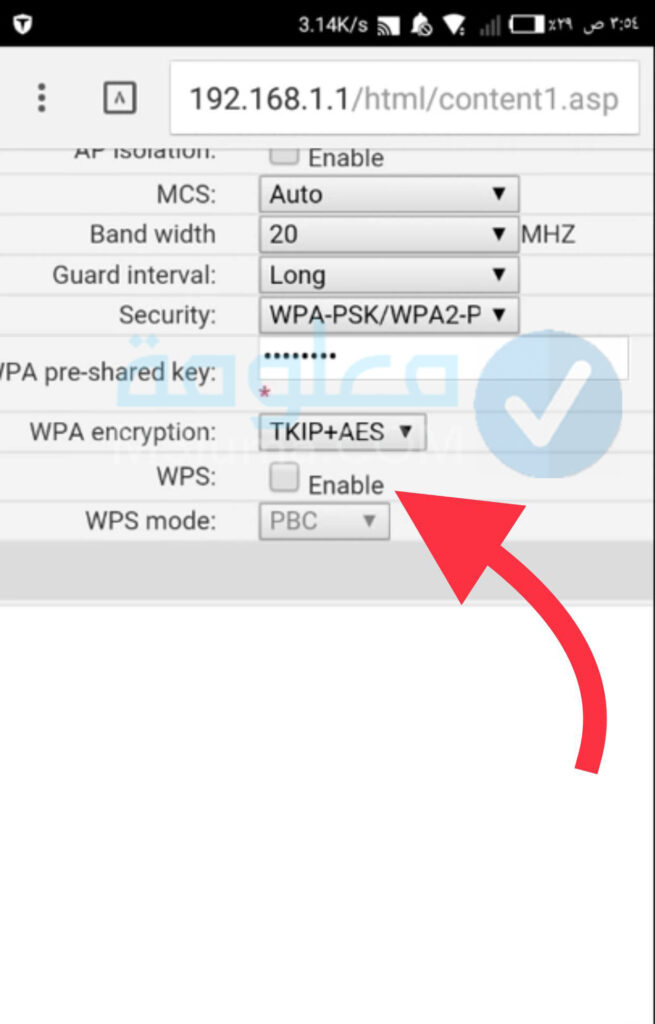
الخطوة رقم 9:
ثم بعد ذلك قم بالضغط على خيار Submit لكي يتم حفظ التغييرات.
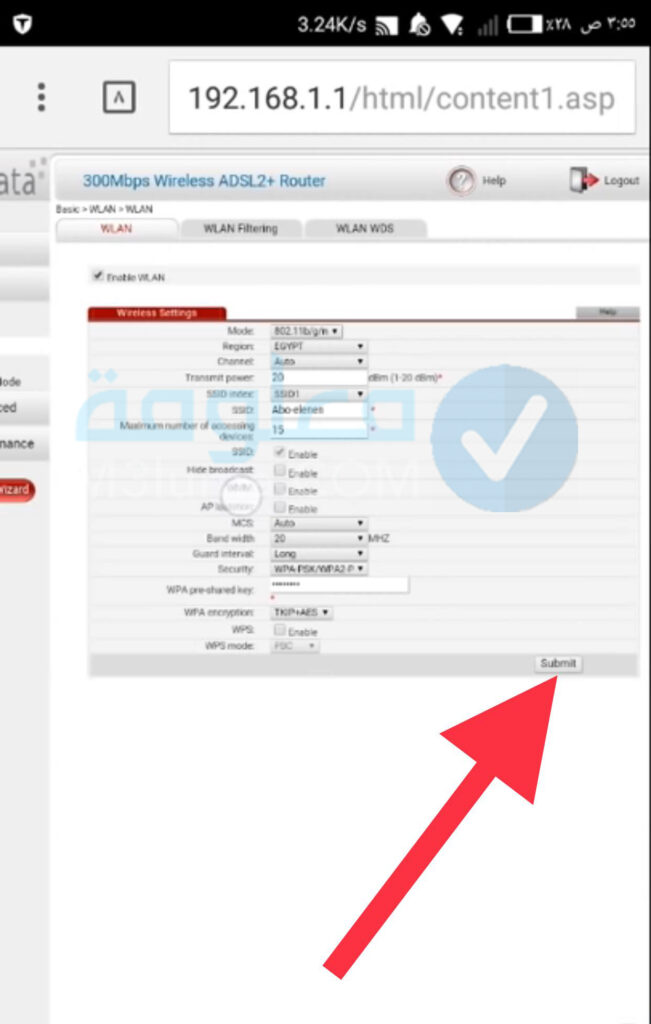
وبهذا تكون تمكنت من تغيير كلمة السر tedata القديم من الموبايل خطوة بخطوة.
192.168.l.l تغيير كلمة السر tedata من الكمبيوتر
بعدما تعرفنا على طريقة 192.168.l.l تغيير كلمة السر tedata من الموبايل وذلك عبر تقديم طريقتين اثنتين من الراوتر الجديد وحتى القديم سوف نتعرف الأن على طريقة 192.168.l.l تغيير كلمة السر tedata للكمبيوتر خطوة بخطوة.
طريقة 192.168.l.l تغيير كلمة السر tedata للكمبيوتر
يحتاج العديد من المستخدمين إلى التعرف على كيفية 192.168.l.l تغيير كلمة السر tedata للكمبيوتر وهو ما سوف نتعرف عليه في السطور القادمة خطوة بخطوة.
الخطوة رقم 1:
قم بالدخول لصفحة متصفحك ثم قم بإدخال رمز 192.168.1.1 على شريط البحث والضغط على Entrer.
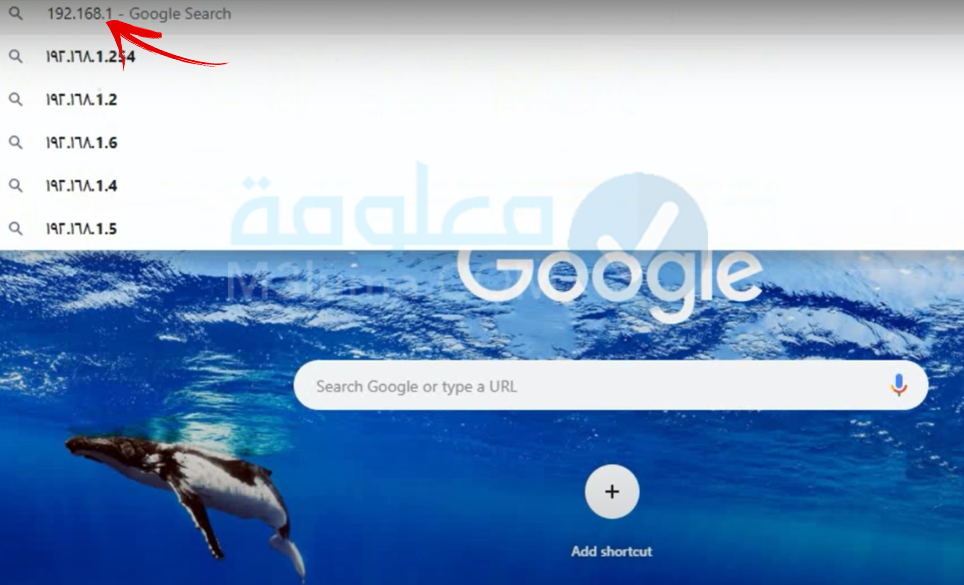
الخطوة رقم 2:
بعد ذلك سوف تظهر لك صفحة الراوتر أمامك وكل ما عليك هو إدخال اسم المستخدم وكلمة المرور الخاصة به ثم الضغط على Login.
ملحوضة: في حالة لم تكن تعرف هذا الحساب، قم بالتوجه إلى ظهر الراوتر الخاص بك وسوف تجد الحساب مسجل وغالبا يكون Admin في اسم المستخدم وفي كلمة المرور كذلك.
ملحوضة 2: وفي حالة لم تستطع الحصول على هذا الحساب فكل ما عليك القيام به هو الإتصال بخدمة الاتصالات الخاصة بك وسوف يقدمون لك حسابك بشكل سريع.
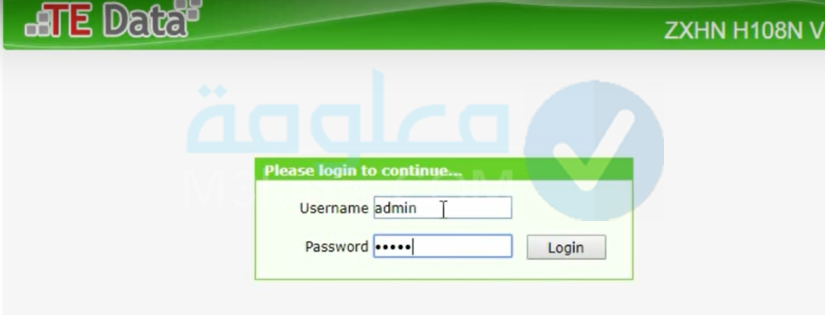
الخطوة رقم 3:
بعد ذلك قم بالضغط على خيار Administration مثل ما يظهر على الصورة.
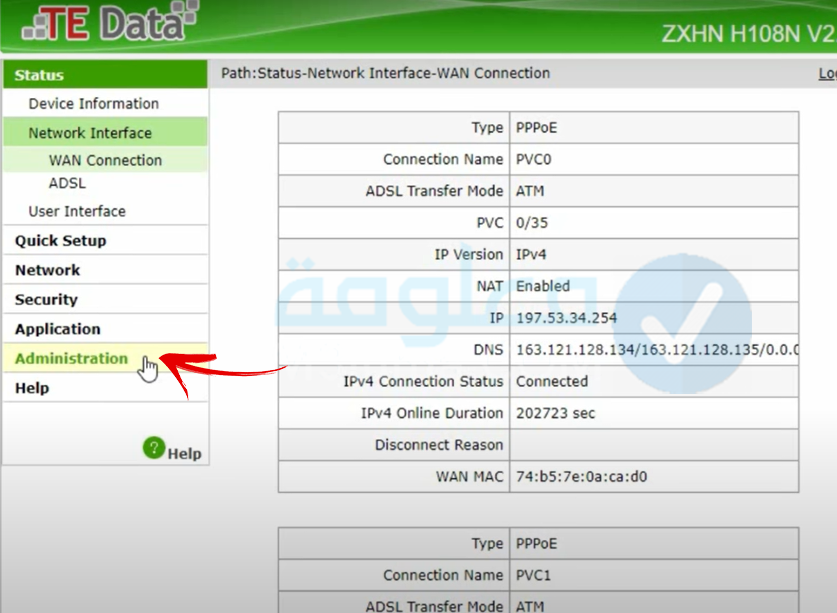
الخطوة رقم 4:
بعد ذلك قم بالضغط على خيار System Mangement ثم بعدها على خيار Reboot لكي يتم إعادة تشغيل الراوتر الخاص بك ويتم إعادة تهيئته من خلال الضغط على خيار Restore Default كما هو موضح بالصورة.
ملحوضة: لا تقم بالضغط على خيار Restore Default في حالة كنت لا تعرف كيفية إعادة تهيئة الراوتر لأن بها العديد من الإعدادات، لذا تجاوزها.
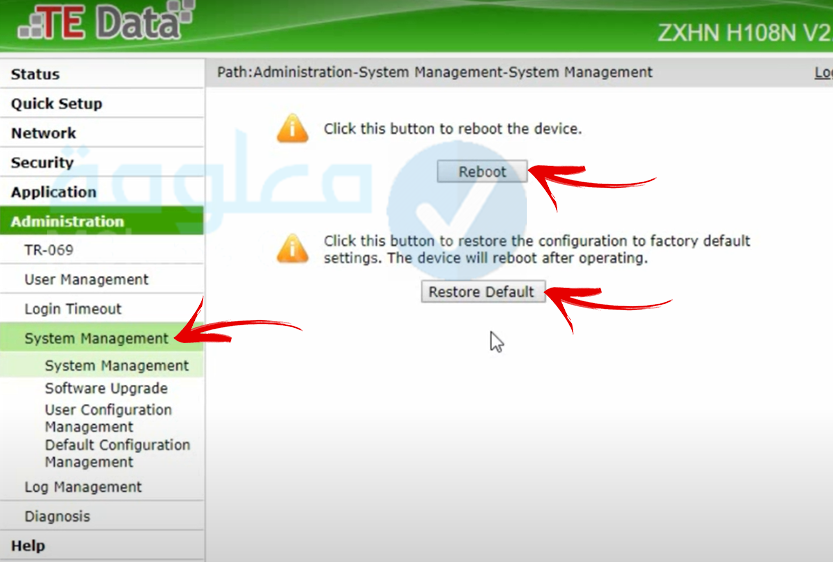
الخطوة رقم 5:
ولتغيير كلمة السر قم بالضغط على خيار User Management واكتب كلمة السر القديمة ثم ضع كلمة السر الجديدة مرتين بالأسفل كما يظهر على الصورة.
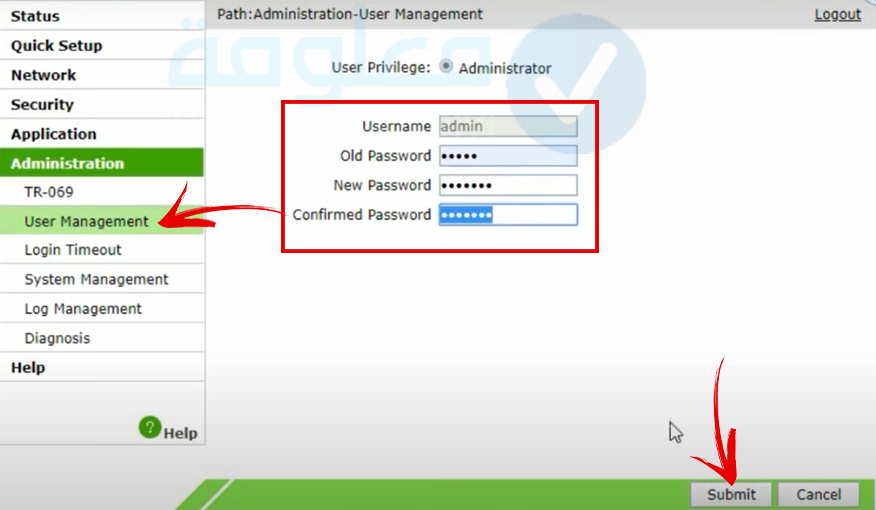
الخطوة رقم 6:
في حالة كنت تود الدخول مرة اخرى للراوتر فكل ما عليك القيام به هو ادخال كلمة السر الجديدة وسوف تتمكن من ذلك.
وبهذا تكون تمكنت من تغيير كلمة سر te data على الكمبيوتر من خلال خطوات سهلة وبسيطة.
طريقة تغيير كلمة السر we من الموبايل – تغيير باسورد الواي فاي we

بعدما تعرفنا على طريقة 192.168.l.l تغيير كلمة السر tedata من الموبايل سوف نتعرف في السطور القادمة على كيفية تغيير كلمة السر we من الموبايل وهذا تحت طلب العديد متابعين على الكثير من التعليقات رغم أننا وفرنا العديد من الشروحات حول تغيير كلمة السر we من الموبايل والكمبيوتر وغيرها العديد من مختلف الرواتر الأخرى.
عموما إن كنت بحاجة إلى تغيير باسورد الواي فاي we فكل ما عليك القيام به هو اتباع الشرح الذي سوف نقوم بطرح بالأسفل خطوة بخطوة.
طريقة تغيير كلمة السر we من الموبايل خطوة بخطوة
قبل العمل على شرح طريقة تغيير كلمة السر we من الموبايل فمن المهم أن تكون متصل بنفس الشبكة التي تريد تغيير كلمة السر لها.
الخطوة رقم 1:
أول ما تقوم به هو فتح متصفحك ثم ادخال 192.168.1.1 للوصول لصفحة الراوتر وي .
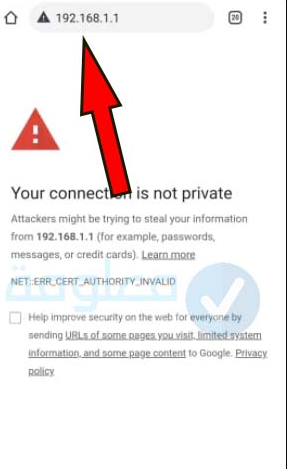
الخطوة رقم 2:
بعد ذلك قم بإدخال اسم المستخدم وكلمة المرور الخاصة بالراوتر الخاص بك.
ملحوضة: في حالة لم تكن تعرف هذا الحساب، قم بالتوجه إلى ظهر الراوتر الخاص بك وسوف تجد الحساب مسجل وغالبا يكون Admin في اسم المستخدم وفي كلمة المرور كذلك.
ملحوضة 2: وفي حالة لم تستطع الحصول على هذا الحساب فكل ما عليك القيام به هو الإتصال بخدمة الاتصالات الخاصة بك وسوف يقدمون لك حسابك بشكل سريع.
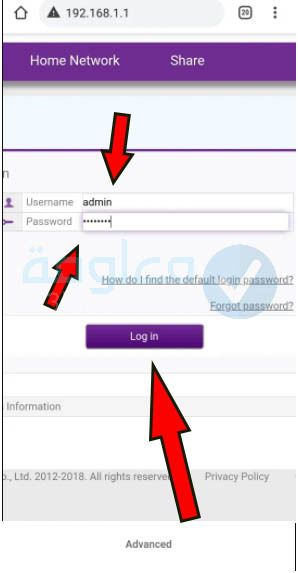
الخطوة رقم 3:
بعد الدخول للراوتر الخاص بك قم بالضغط على خيار Account Management كما هو موضح على الصورة.
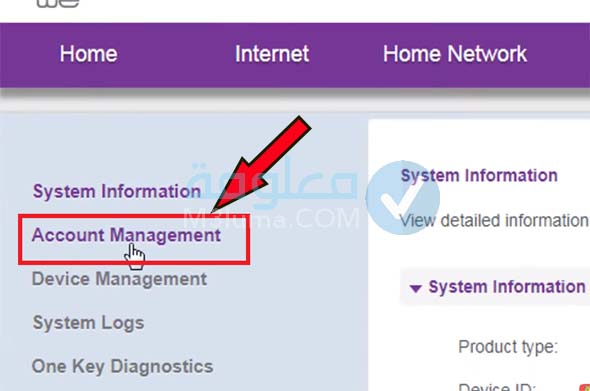
الخطوة رقم 4:
بعدها سوف تظهر لك صفحة أخرى سوف تتمكن من خلالها من تغيير الباسورد، حيث كل ما عليك هو الضغط على خيار edit وبعد ذلك قم بإدخال كلمة المرور القديمة وأضف كلمة السر الجديدة التي تريد وضعها عليها وبعد ذلك قم بالضغط على خيار Save.
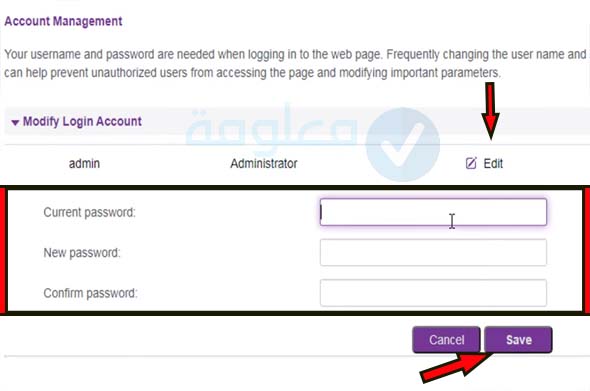
وبهذا تكون تمكنت من تغيير كلمة السر وي من خلال خطوات سهلة وبسيطة للغاية.
بيانات تسجيل الدخول الإفتراضية لصفحة الراوتر 192.168.1.1
العديد من المستخديم لا يعلمون معلومات تسجيل الدخول إلى الراوتر الخاص بهم الأمر الذي من خلاله سوف نوفر لكم جدول شامل لهذا الأمر، أما في حالة لم تستطيع الدخول للراوتر فهنا أنصحك بالإتصال بخدمة عملاء شبكتك من خلال الأرقام التي قدمتها بالأعلى.
| النسبة | اسم المستخدم | كلمة المرور |
| 60 % | admin | admin |
| 10 % | admin | – |
| 10 % | admin | password |
| 4 % | admin | 1234 |
| 2 % | 1234 | – |
مميزات الدخول إلى الراوتر 192.168.1.1
من المهم التعرف على بعض مميزات وكذا الخصائص التي سوف تستفيد منها عند التعرف على طريقة استخدام اعدادات الراوتر الخاص بك، لذا سوف أذكر لكم بعض الخصائص التي سوف تتعرف عليها عند فهم كيف يعمل الراوتر الخاص بك
- تغيير الاي بي.
- تغيير معلومات المرور.
- امكانية إعادة تهيئة الرواتر.
- حماية الراوتر من الاختراق.
- معرفة سرعة النت من الراوتر.
- معرفة الأجهزة المتصلة بالراوتر.
- تحديد سرعة الواي فاي من الراوتر.
- تسريع الواي فاي وتقوية إشارة الشبكة.
- توصيل الحاسوب بالواي فاي عبر الهاتف.
- إغلاق WPS في الراوتر Data TE لتفادي الاختراق.
























